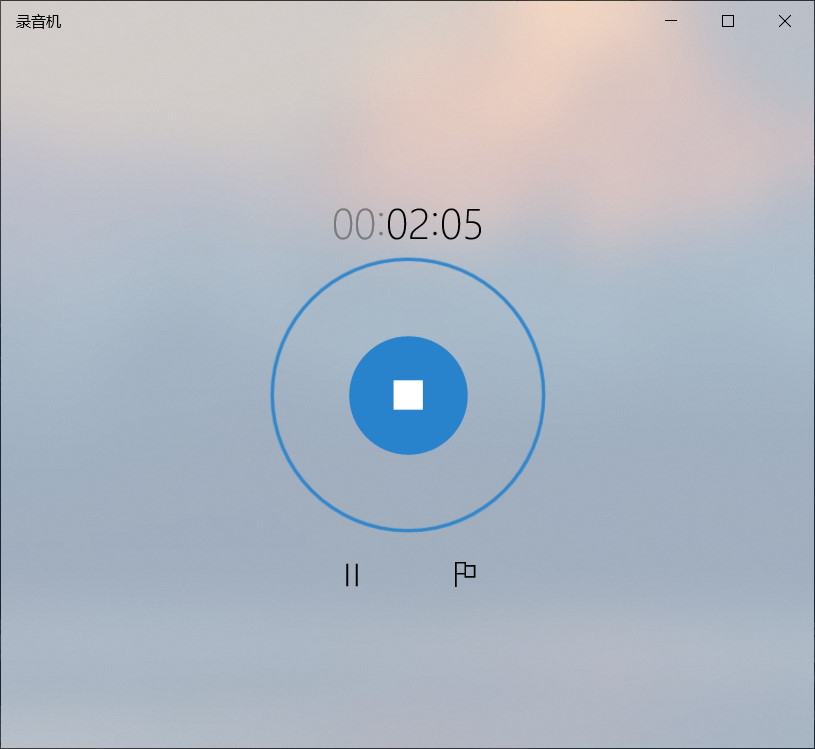使用 VSC 可以把一些只能在特定程序或网站里面播放的歌曲、音乐等完美地录制成音频文件,从而可以随意使用。
把音乐播放到虚拟声卡
首先请下载并安装我们的虚拟声卡软件,然后选择它作为默认声音播放设备。
将虚拟声卡设为默认声音播放设备:
- 如果音乐软件可以选择播放设备,则把虚拟声卡 Speaker (e2eSoft VAudio) 设为它的默认声音播放设备;
- 如果该软件不能选择播放设备,则把虚拟声卡设为系统的默认声音播放设备:
在系统的声音对话框(点击系统托盘中的小喇叭 然后选择“声音”即可打开)的播放页面找到虚拟声卡 Speaker (e2eSoft VAudio) 右键选择“设置为默认设备”即可。
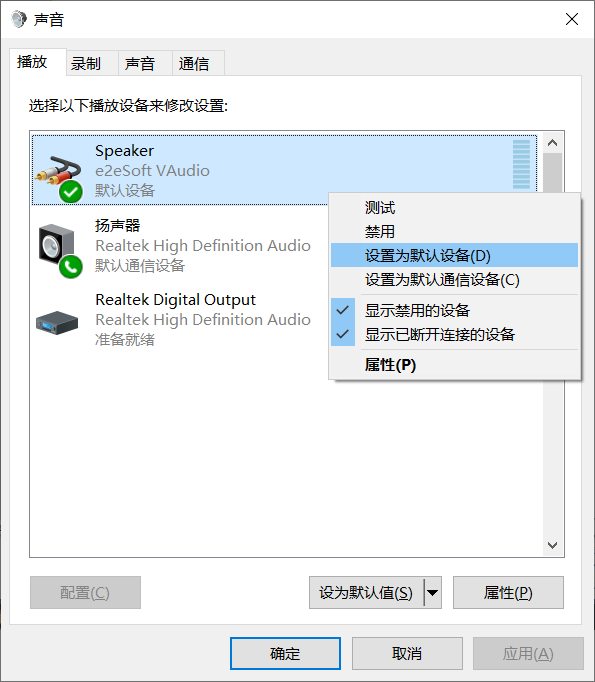
如果是要录制通信类程序比如微信、QQ的声音此处您还需选择“设置为默认通信设备”。
设置好默认声卡后就可以使用音乐软件播放音乐了。
听不到声音?
注:此处前提是您的电脑有声卡。
把虚拟声卡设为默认声卡播放音乐后,您会在同样的系统声音对话框的录制页面中看到 Line in (e2eSoft VAudio) 后面的绿条闪动,这表示声音已经播放到虚拟声卡了: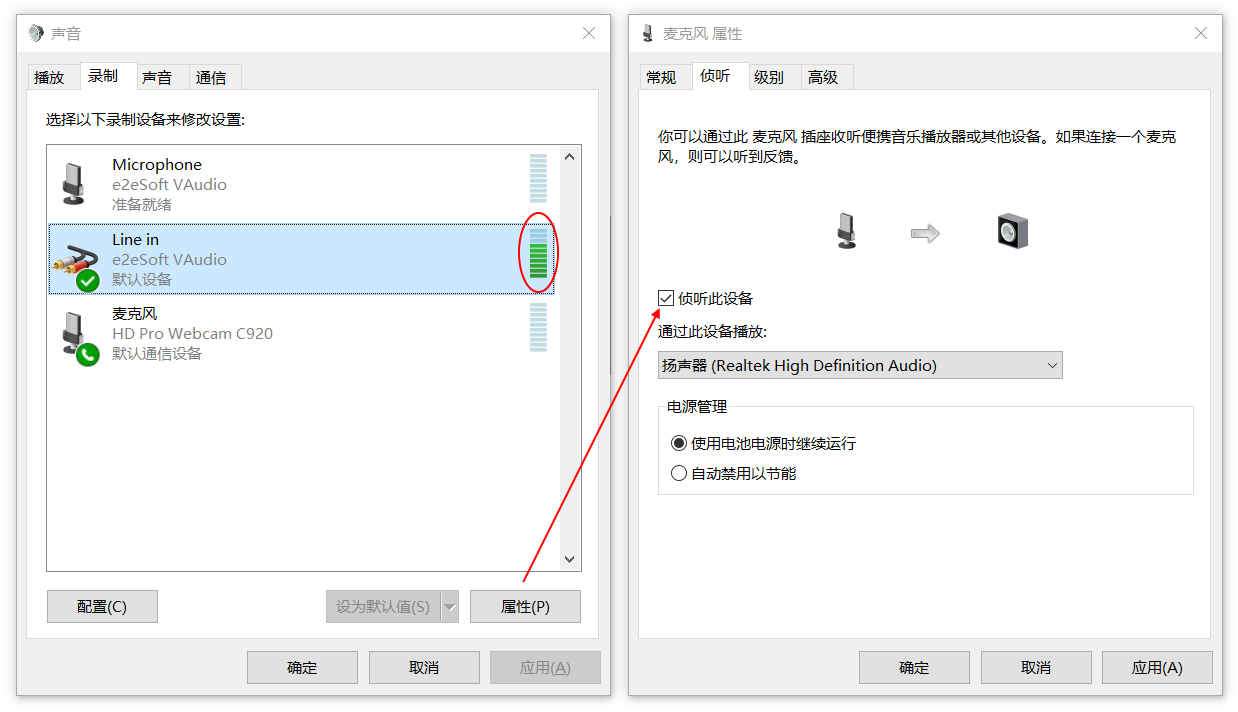
如果播放的是其它声音,则可能是 Microphone (e2eSoft VAudio) 后面的绿条闪动,那在下面步骤中就要选择此设备进行操作了。
声音虽然已经播放到虚拟声卡了,但您会发现自己听不到声音。通过下面两种办法可以让您听到声音:
- 最简单的是通过侦听虚拟声卡录入设备来实现,如上图所示,选中 Line in (e2eSoft VAudio),点击“属性”,在弹出的对话框进入“侦听”页面并选中“侦听此设备”,然后在下方的“通过此设备播放”中选择您的电脑扬声器,点击“应用”即可听到声音;
- 通过 VSC 软件 – 在 VSC 中使用一个通道,左边选择 Line in (e2eSoft VAudio),右边选择您的电脑扬声器,点击中间的 [>>] 按钮开始传输即可把 VSC 的声音传送到您的电脑扬声器中,从而您就可以听到声音了。
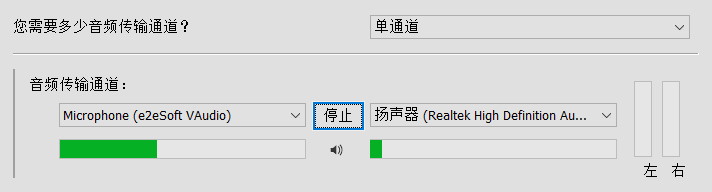
录制声音
您可以使用录音软件把虚拟声卡的 Line in (e2eSoft VAudio) 端口的声音录制成音频文件,也可以简单地使用系统 录音机 录制(在 VSC 软件主界面中有 录制 快捷方式):
使用录音机时注意要把虚拟声卡 Line in (e2eSoft VAudio) 设为默认录音设备(在系统声音对话框的录制页面中,选中它然后右键选择“设置为默认设备”)。
不同系统的录音机程序会有不同。上图是 Win10 的录音机软件,它会把声音录制成 .m4a 格式,录制完成后您就可以随意使用该音乐了!
本文讲了如何利用虚拟声卡录制音乐软件中播放的音乐,实际上按照这个方法您还可以录制系统中的各种声音,比如您和朋友聊天时的语音,有兴趣的话可以自己研究看看。